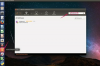Levinuim tahvelarvuti ekraani suurus on 10 tolli, edastab Staples.com.
Pildi krediit: Comstock/Comstock/Getty Images
Staples.com andmetel hakkab 2015. aastaks kasutama tahvelarvutit enam kui 82 miljonit ameeriklast. 64 GB salvestusruumiga tahvelarvutisse mahub olenevalt pildi eraldusvõimest kuni 20 000 8-megapikslise kaameraga tehtud fotot. Saate need digitaalsed mälestused oma tahvelarvutisse üle kanda ühel mitmest meetodist.
Digikaamerast arvutisse
Samm 1
Ühendage digikaamera USB-kaabli abil arvutiga. Oodake, kuni Windows 7 tuvastab kaamera välise salvestusseadmena ja määrab sellele draivi.
Päeva video
2. samm
Avage Windows 7 vaikefailihaldur ja digikaamera draiv.
3. samm
Avage kaust, mis sisaldab kaameras olevaid pilte. Olenevalt teie digikaamera mudelist võivad sellel olla erinevad nimed, sealhulgas pildid, pildid ja fotod.
4. samm
Kõigi kaustas olevate piltide valimiseks vajutage korraga klahve "Ctrl" ja "A".
5. samm
Piltide lõikepuhvrisse kopeerimiseks vajutage korraga klahve "Ctrl" ja "C".
6. samm
Kasutage failibrauserit kõvakettal kausta navigeerimiseks. Piltide lõikepuhvrisse kleepimiseks avage kaust ja vajutage korraga klahve "Ctrl" ja "V".
7. samm
Ühendage digikaamera arvuti küljest lahti.
Arvutist tahvelarvutisse USB kaudu
Samm 1
Ühendage tahvelarvuti USB-kaabli abil arvutiga. Windows 7 määrab sellele uue draivi.
2. samm
Käivitage Windows 7 algne failihaldur ja avage kõvakettal olevaid pilte sisaldav kaust.
3. samm
Kõigi piltide valimiseks vajutage korraga klahve "Ctrl" ja "A" ning piltide lõikepuhvrisse kopeerimiseks vajutage korraga klahve "Ctrl" ja "C".
4. samm
Avage tahvelarvutile määratud Windowsi draiv ja avage piltide kaust.
5. samm
Piltide lõikepuhvrisse kleepimiseks vajutage korraga klahve "Ctrl" ja "V".
6. samm
Ühendage tahvelarvuti arvutist lahti.
Arvutist tahvelarvutisse SD-kaardi abil
Samm 1
Eemaldage SD-kaart tahvelarvutist, järgides vajaduse korral konkreetse mudeli juhiseid selle kasutusjuhendist.
2. samm
Sisestage SD-kaart kaardilugejasse. Oodake, kuni Windows 7 tuvastab kaardi välise salvestusseadmena ja määrab sellele draivi.
3. samm
Kasutage Windows 7 failihaldurit, et liikuda kausta, mis sisaldab teie kõvakettal olevaid pilte.
4. samm
Kõigi piltide valimiseks vajutage korraga klahve "Ctrl" ja "A", seejärel vajutage nende lõikepuhvrisse kopeerimiseks klahve "Ctrl" ja "C".
5. samm
Avage Windowsi poolt oma SD-kaardile määratud draiv ja vajutage piltide lõikepuhvrisse kleepimiseks korraga klahve "Ctrl" ja "V".
6. samm
Eemaldage SD-kaart kaardilugejast.
7. samm
Sisestage SD-kaart tahvelarvutisse.
Asjad, mida vajate
USB-kaabel
Digikaamera draiverid
Tahvelarvuti draiverid
SD-kaardi lugeja
Näpunäide
Pärast piltide arvuti kõvakettale teisaldamist saate nende tahvelarvutisse teisaldamiseks kasutada pilvesünkroonimist, näiteks Dropboxi või Apple'i iCloudi.
Hoiatus
Kõrge eraldusvõimega pildid võivad olla üsna suured, seega kontrollige enne edastuse alustamist tahvelarvutis vaba salvestusruumi hulka. Ruumi vabastamiseks saate mittevajalikud failid kustutada. Ärge kustutage pilte kaamera SD-kaardilt enne, kui olete kindel, et ülekandmine tahvelarvutisse õnnestus.